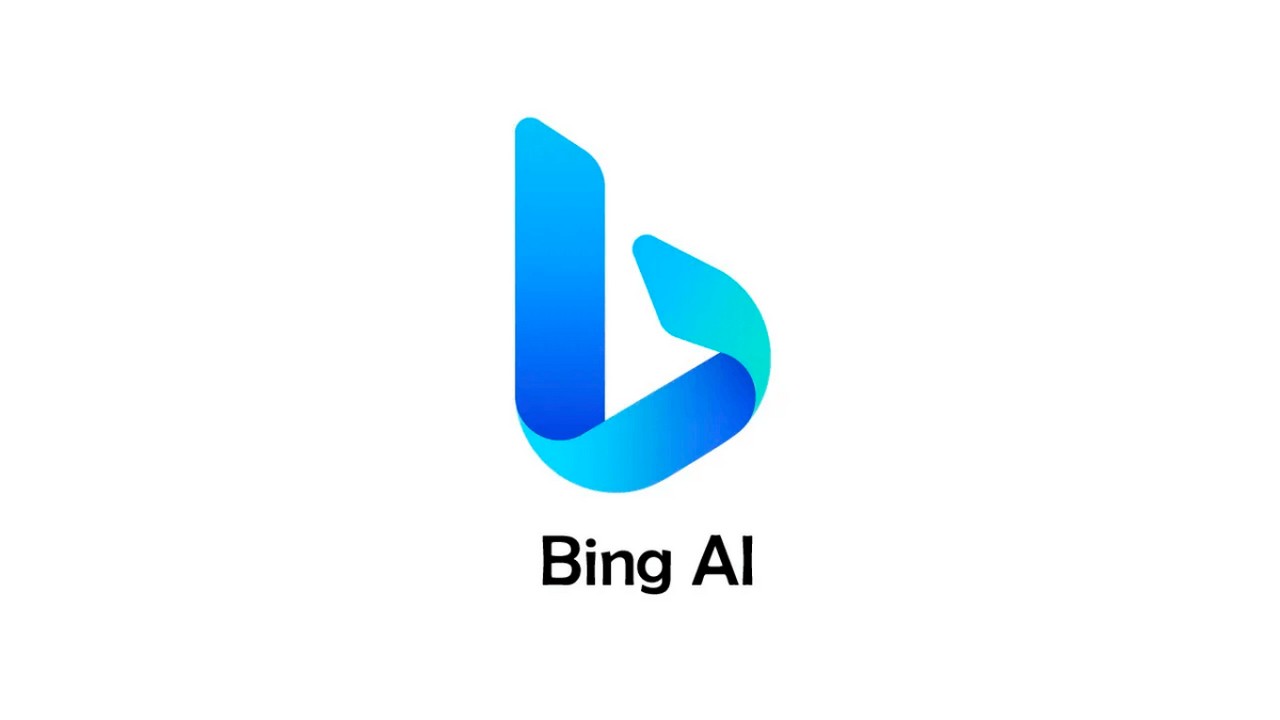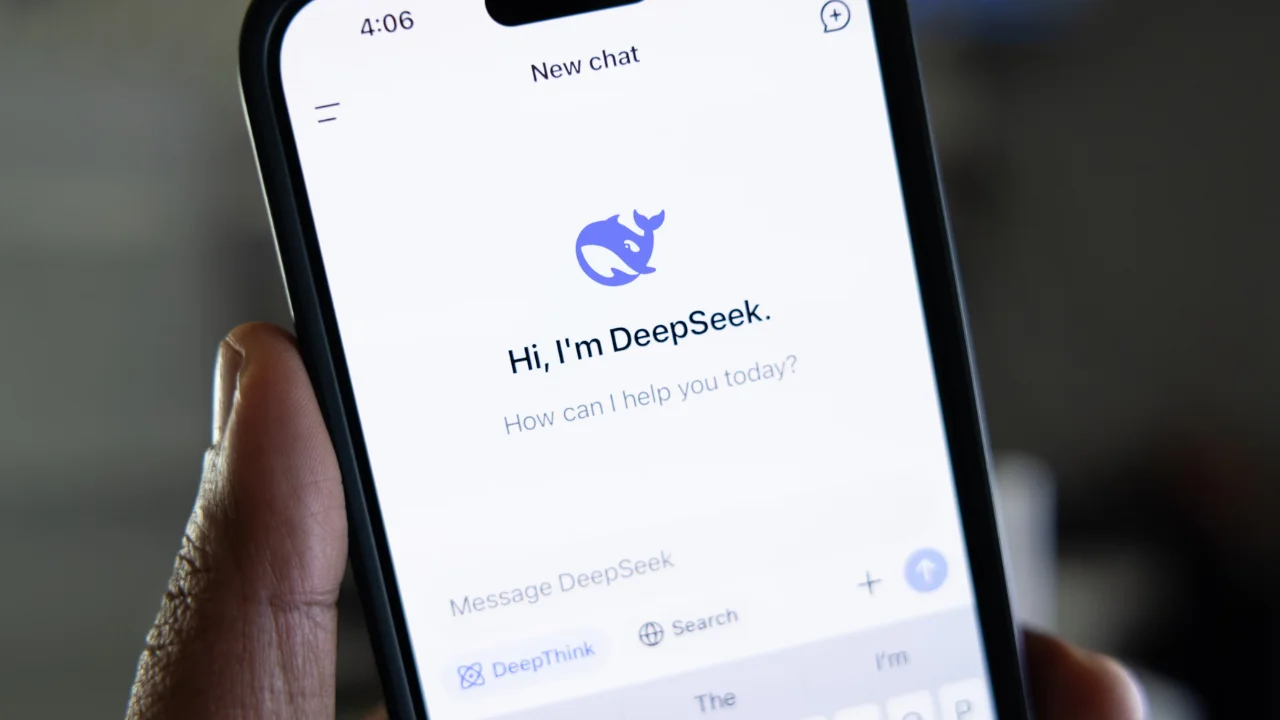Cualquiera que haya experimentado el problema de perder todos los archivos guardados en su ordenador debido a un fallo del disco duro sabe lo molesta que puede ser esta situación. Documentos importantes, fotos con valor emocional, cosas que no querrías que desaparecieran acaban desapareciendo en un abrir y cerrar de ojos y muchas veces nos desesperamos sin saber qué hacer para solucionar el problema.
Sin embargo, para ayudar a aquellos que están pasando por este calvario, hemos reunido en este artículo información importante sobre cómo recuperar un disco duro dañado que puede ser de gran ayuda en casos como este. ¡Síguenos y descubre cómo resolver la situación de forma sencilla y práctica!
Comprender la corrupción del disco duro

Antes de pasar a las soluciones que explican cómo recuperar un disco duro dañado, es importante entender qué puede estar pasando y qué señales muestra en esos momentos. Esto es para que pueda tratar el caso de la manera correcta y estar seguro de que es un problema con el disco duro en sí y no otra cosa que requiere un enfoque diferente.
Hay varios factores que pueden causar daños en un disco duro, pero los más comunes son los errores del sistema causados por piezas defectuosas en el dispositivo de almacenamiento, los ataques de virus y la desconexión de dispositivos del PC sin expulsarlos correctamente. Estas cosas pueden comprometer seriamente el almacenamiento del ordenador y corromper los archivos del disco duro.
Pero, ¿cómo saber si el disco duro está realmente dañado? Cuando este problema ataca a un PC, éste emite ciertas señales que pueden alertar al usuario. Si tu ordenador se ralentiza, se sobrecalienta, hace ruidos extraños durante su funcionamiento, muestra fallos en el sistema, se bloquea en la famosa "pantalla azul" o corrompe archivos y carpetas, podría ser una señal de que tu disco duro ha ido de mal en peor o está a punto de hacerlo. Esté atento y le diremos cómo proceder en este caso.
Cómo recuperar un disco duro dañado
Hay varias formas de recuperar un disco duro dañado que se pueden aplicar en una situación como ésta. Puedes utilizar aplicaciones externas proporcionadas por terceros o puedes intentar recuperar tus datos utilizando el propio sistema de restauración del dispositivo. En cualquier caso, ¡te explicamos ambas formas para que no te quedes en la estacada!
Recuperar discos duros dañados con aplicaciones externas
Existen algunas aplicaciones que pueden ayudarle en el proceso de recuperación de un disco duro dañado. O Taladro de disco es una de ellas. Así que el primer paso que tendrás que dar en este viaje es descargar una de estas dos aplicaciones externas.
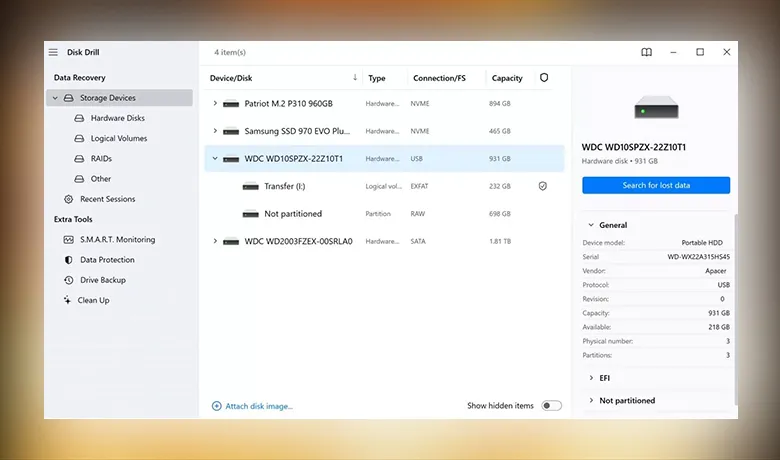
Una vez hecho esto, iniciará el software de recuperación desde el programa descargado, seleccionando el disco duro averiado. A continuación, busca la opción "buscar datos perdidos" y haz clic en ella, ya que el programa utilizará tus datos de programación para recuperar lo que necesite en el orden ideal.
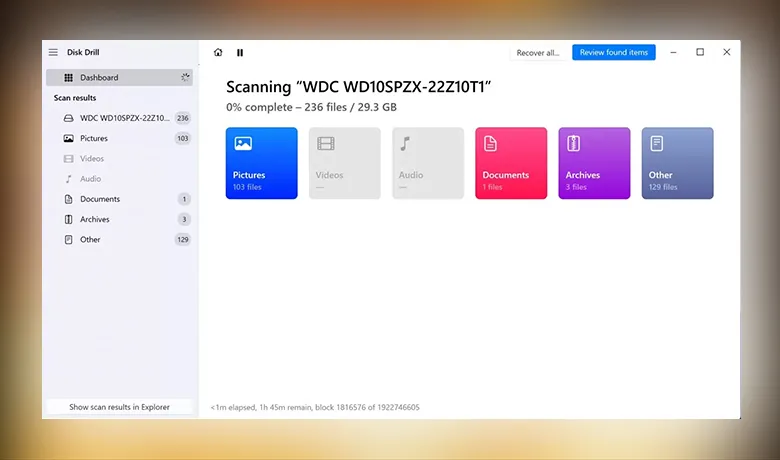
Esto llevará algún tiempo, así que tendrás que esperar a que termine, pero puedes optar por revisar la restauración mientras se realiza en segundo plano para seguir el proceso. Es importante, sin embargo, no interrumpir la restauración y esperar a que se complete por sí misma para que no te encuentres con ningún problema.
A continuación, comprueba los archivos encontrados por el programa y selecciona los que quieras recuperar haciendo clic en la casilla correspondiente. Sólo cuando hayas seleccionado todos los archivos que deseas, podrás hacer clic en el botón "Recuperar".
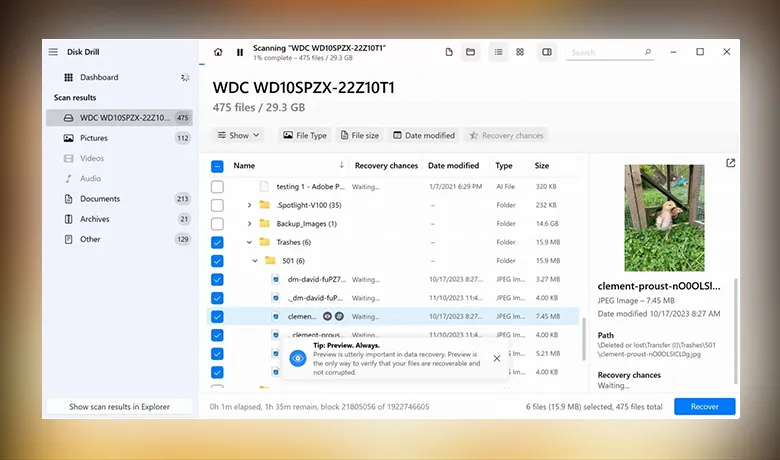
Una vez completado este paso, es hora de seleccionar una nueva ubicación para almacenar los archivos recuperados. Es muy importante asegurarse de que esta nueva ubicación es diferente de la original para que el problema no persista.
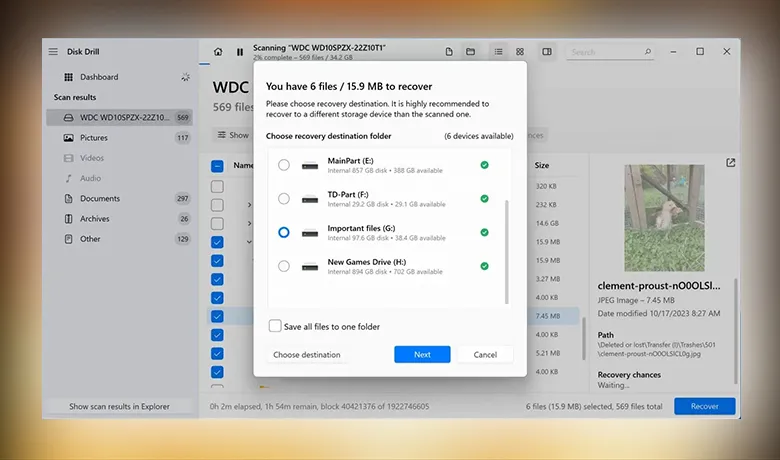
Recuperar un disco duro dañado con el propio sistema operativo
También puedes recuperar un disco duro dañado sin tener que descargar nada. Con CHKDSK (Check Disk), una función que ya viene incluida en Windows, puedes comprobar la integridad del sistema de archivos y del disco duro, reparar errores lógicos, aislar sectores defectuosos tras identificarlos y recuperar la información legible presente en estos sectores.
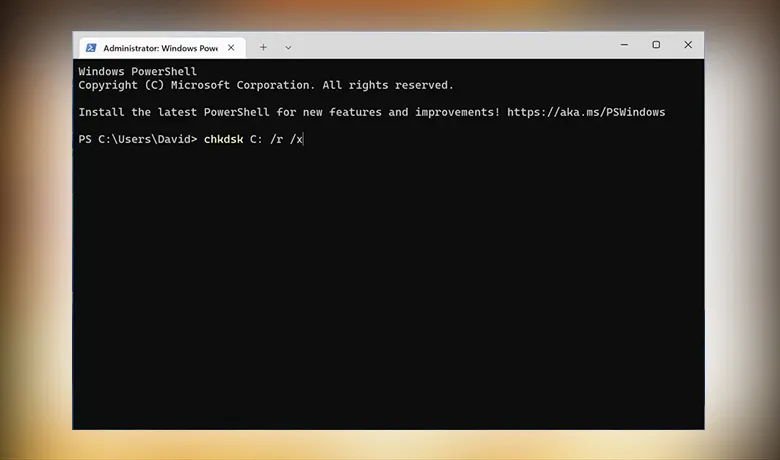
Sólo cabe señalar que, aunque muy práctico, CHKDSK puede acabar haciendo irrecuperables ciertos archivos, ya que acaba borrando archivos presentes en sectores defectuosos que ya no pueden ser leídos. Pero si aún así te parece una buena idea utilizarlo como forma de recuperar un disco duro dañado, sólo tienes que seguir estos pasos: en primer lugar, pulsa Win + X, selecciona la opción Símbolo del sistema (Admin).
A continuación, escribe "chkdsk" y pulsa la tecla Intro para analizar los errores de tu disco duro. Escribe "chkdsk C: /r /x" para reparar la unidad, recordando que aquí, la letra "C" representa la letra de unidad de tu disco duro dañado. Ahora bien, si eres usuario de MAC, la forma de recuperar un disco duro dañado puede ser un poco diferente.
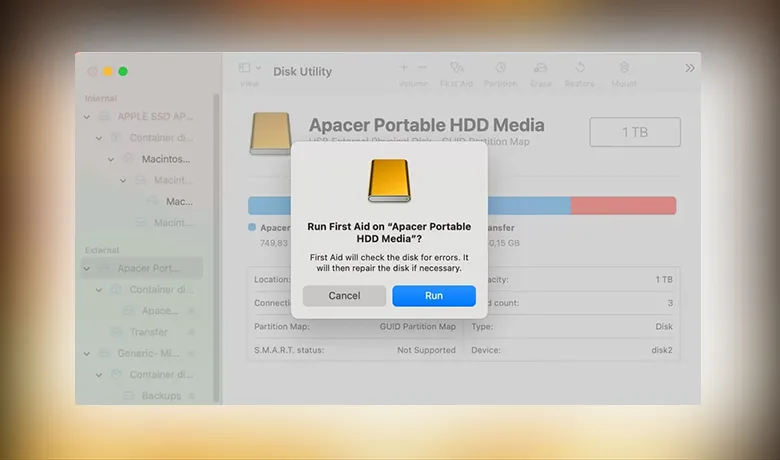
En MAC, no será CHKDSK tu gran salvador, sino First Aid, cuya función y riesgo son básicamente los mismos que CHKDSK. Para iniciarlo, pulsa "comando + espacio", lo que abrirá la utilidad de disco a través de Spotlight y, a continuación, selecciona el disco dañado para elegir la opción "primeros auxilios". Después de usar esta función, el propio ordenador te avisará si First Aid ha encontrado el problema y lo ha solucionado.
Conclusión
Por supuesto, hay casos y casos y puede que alguno de los métodos de cómo recuperar disco duro corrupto aquí mencionados no funcione en tu ordenador. Si intentas recuperar un disco duro externo corrupto o ilegible y no obtienes un resultado positivo, es recomendable que acudas a un profesional especializado o al servicio técnico del dispositivo para que te den una solución profesional.
Recuperar datos de un disco duro quemado puede ser una tarea más complicada y quizá no tan barata, pero depende de usted decidir si la importancia de los datos perdidos es lo suficientemente grande como para tener que gastar algo de dinero en recuperarlos. Pero, ¿y tú? ¿Has podido recuperar tus datos con nuestros consejos? Háznoslo saber en los comentarios. Echa un vistazo también a nuestro ¡artículo sobre cómo recuperar conversaciones borradas de Whatsapp!